会声会影调整素材淡出的速度的简单操作步骤
设·集合小编 发布时间:2023-02-21 20:30:57 217次最后更新:2024-03-08 10:36:32
当我们在使用会声会影的时候,调整素材淡出的速度,有些朋友还不熟悉操作方法?下面一起去看看会声会影调整素材淡出的速度的简单操作步骤,相信你会喜欢的。
会声会影调整素材淡出的速度的简单操作步骤
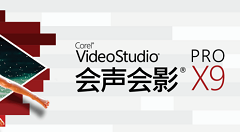
一、用预览屏幕下方的暂停区间来调整

属性中设置的淡出
1、 适用对象:这种方法适用于使用选项—属性中淡出的素材;

调整素材单数速度的设置
2、 使用方法:移动预览屏幕下方的右侧滑块,滑块右侧的黑色区间就是淡出的时间段,若要快速则将滑块向右侧滑动;若需要慢速,则将滑块向左侧滑动。
二、调整淡化的时间段
1、 适用对象:使用“交叉淡化”转场的素材

调整使用淡化转场素材的速度
2、 使用方法:调整转场的区间,若需要快速则将区间的数值调小;若需要慢速则将区间的数值调大。
三、使用自定义动作
1、 适用对象:使用自定义动作的素材
2、 使用方法:

使用自定义调整素材淡化速度
1) 右击鼠标,选择“自定义动作”,在弹出对话框里,在阻光度不变情况下,把关键帧之间的间隔调小,这样淡出的速度就会变快;如果将关键帧之间的间隔调大,则速度会变的缓慢。
2) 在关键帧之间的区间不变的情况下,可调整阻光度的区间,一样区间有100~0和50~0的速度自然不同,前者要快,后者要慢。具体的数值,大家可根据自己视频的情况来定。
上文就讲解了会声会影调整素材淡出的速度的操作步骤,希望有需要的朋友都来学习哦。
- 上一篇:会声会影使用即时项目模板的详细操作教程
- 下一篇:会声会影模糊某一块区域的操作方法
相关文章
广告位


评论列表